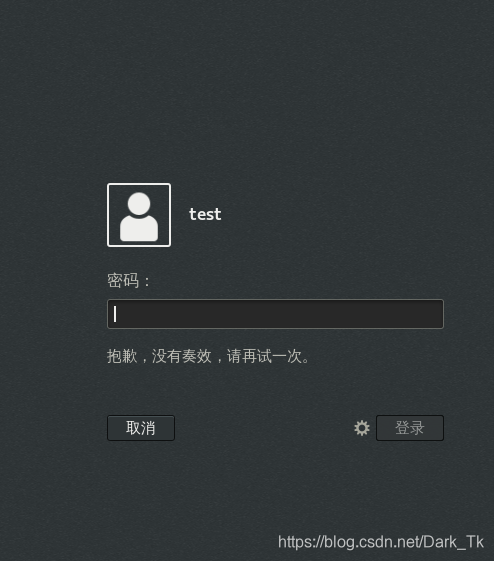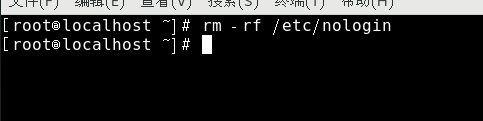系统安全及应用
账户安全
►将非登陆用户的shell设为/sbin/nologin
usermod -s /sbin/nologin 用户名
►锁定长期不使用的账号
usermod -L 用户名
passwd -l 用户名
passwd -S 用户名
► 删除无用账号
userdel -r 用户名
►锁定账户文件passwd 、shadow
锁定文件并查看状态
chattr +i /etc/passwd /ect/shadow
lsattr /etc/passwd /ect/shadow
解锁文件
chattr -i /etc/passwd /ect/shadow
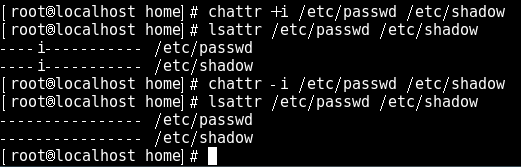
密码安全控制
►设置密码有效期
►要求用户下次登陆时修改密码
vi /etc/login.defs #修改密码配置文件
PASS_MAX DAYS =XXX # 查找这个变量
chage -M 30 用户名 #使用于已有账户
chage -E 年份-月份-日 # 设置过期日期
cat /etc/shadow | gerp 用户名 #查看账户信息
chage -d 0 用户名 #强制在下次登陆更改密码
catcat /etc/shadow | gerp 用户名 #shadow 文件中的第三字段被修改为0

命令历史限制
►减少记录的命令条数
vi /etc/profile
export HISTSIZE = XXX
source /etc/profile
►登陆时自动清空命令历史
vi ~/.bashrc
echo " " > ~/.bashrc_history
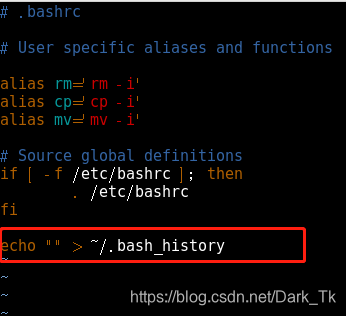
►终端自动注销
vi /etc/profile
export TMOUT=600
source /etc/profile

使用su 命令切换账户
►用途及用法
用途: 切换用户
用法: su - 用户名
►密码验证
1.root 切换任意用户,不需要密码
2.普通用户 切换其他用户,验证目标用户的密码
whoami 查看当前用户
“-” 选择带 - 将使用目标用户的登陆shell 环境
►限制使用su 命令的用户
1.将允许使用命令的用户加入wheel组
2.启用pam_wheel认证模块
gpasswd -a test wheel
正在将用户 ‘test’ 加入到 wheel组中、
►在/etc/pam.d/su文件设置禁止用户使用su命令
vi /etc/pam.d/su
auth sufficient pam_rootok.so
…
#auth required pam_wheel.so use_uid
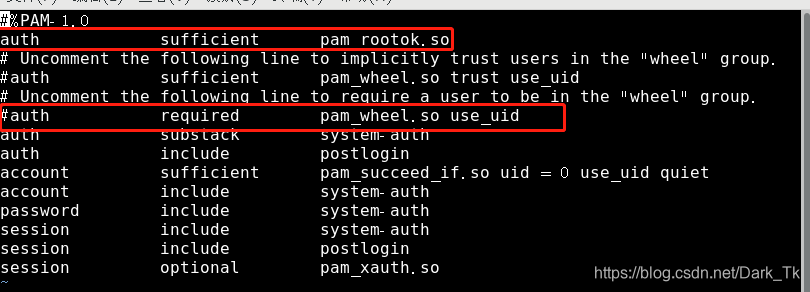
注意:这是系统默认的状态
►以上两行是默认状态(即开启第一行,注释第二行),这种状态下是允许所有用户间使用su命令进行切换的。
►两行都注释也是允许所有用户都能使用su命令,但root下使用su切换到其他普通用户需要输入密码;如果第一行不注释,则root使用su切换普通用户就不需要输入密码
(pam_rootok.so模块的主要作用是使uid为0的用户,即 root用户能够直接通过认证而不用输入密码)
►如果开启第二行,表示只有root用户和wheel组内的用户才可以使用su命令。
举例:在默认状态下,root和普通用户意见可以自由切换,如下图所示
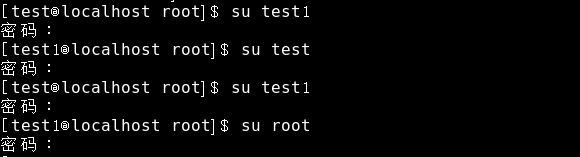
当开启第二行时,只有root和wheel组内成员才能使用su命令,如下图所示
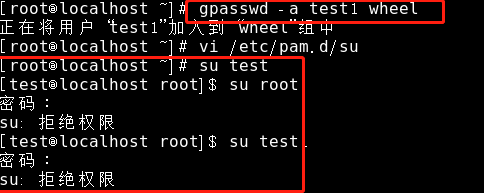
►如果注释第一行,开启第二行,表示只有wheel组内的用户才能使用su命令,root用户也被禁用su命令。
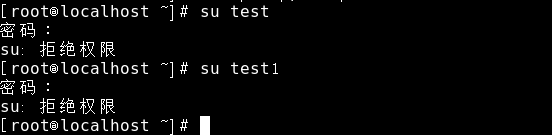
►su命令具有安全隐患:
su命令使得每个用户都具有反复尝试其他用户的登陆密码,若是root用户,则风险更大。
所以需要加强su命令的使用控制,可以借助PAM认证模块,仅允许极个别指定用户可使用su命令进行切换。
PAM认证模块
PAM概述
►是一种高效灵活便利的用户级认证方式,是当前Linux普遍使用的认证方式
►Linux-PAM是linux可插拔认证模块,是一套可定制、可动态加载的共享库,使本地系统管理员可以随意选择程序的认证方式。
►PAM使用/etc/pam.d/下的配置文件,来管理对程序的认证方式。应用程序调用相应的PAM配置文件,从而调用本地的认证模块,模块放置在/lib64/security下,以加载动态库的形式进行认证。比如使用su命令时,系统会提示输入root用户的密码,这就是su命令通过调用PAM模块实现的。
►查看su操作记录
安全日志文件:/var/log/secure
PAM认证模块原理
1.PAM 认证一般遵循的顺序:Service(服务)→PAM(配置文件)→pam_*.so;(认证模块)
2.PAM认证首先要确定哪一项应用服务,然后加载相应的PAM的配置文件(位于/etc/pam.d下),最后调用认证模块(位于 /lib64/security/下)进行安全认证。
3.用户访问服务器的时候,服务器的某一个服务程序把用户的请求发送到PAM模块进行认证。
4.不同的应用程序所对应的PAM 模块也是不同的。
►PAM的配置文件中的每一行都是一个独立的认证过程,它们按从上往下的顺序依次由PAM模块调用
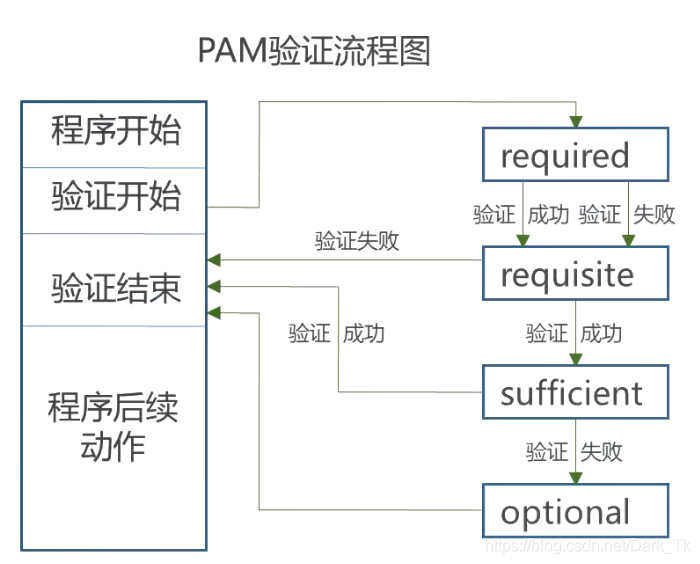
►第一列代表PAM认证模块类型
①auth:对用户身份进行识别,如提示输入密码,判断是否为root。
②account:对账号各项属性进行检查,如是否允许登录系统,帐号是否已经过期,是否达到最大用户数等。
③password:使用用户信息来更新数据,如修改用户密码。
④session:定义登录前以及退出后所要进行的会话操作管理,如登录连接信息,用户数据的打开和关闭,挂载文件系统。
►第二列代表PAM控制标记
①required:表示需要返回一个成功值,如果返回失败,不会立刻将失败结果返回,而是继续进行同类型的下一验证,所有此类型的模块都执行完成后,再返回失败。
②requisite:与required类似,但如果此模块返回失败,则立刻返回失败并表示此类型失败。
③sufficient:如果此模块返回成功,则直接向程序返回成功,表示此类成功,如果失败,也不影响这类型的返回值。
④optional:不进行成功与否的返回,一般不用于验证,只是显示信息(通常用于 session 类型)。
⑤include:表示在验证过程中调用其他的PAM配置文件。比如很多应用通过完整调用/etc/pam.d/system-auth(主要负责用户登录系统的认证工作)来实现认证而不需要重新逐一去写配置项。
►第三列代表PAM模块,默认是在/lib64/security/目录下,如果不在此默认路径下,要填写绝对路径。
►第四列代表PAM模块的参数,这个需要根据所使用的模块来添加。
补充说明:
required:表示改行以及所涉及模块的成功是用户通过鉴定的“必要条件”。只有当对应于应用程序的所由带required标记模块全部成功后,该程序才能通过鉴别,同时,如果带有required标记的模块出现错误,pam并不会立刻返回错误消息,而是在所有类型调用完毕才返回错误的消息。这样设计为了隐藏式的保护系统服务。
requisite:与required相仿,只有带此标记的模块返回成功后,用户才能鉴别,不同之处于其一旦失败就不再继续执行后面的模块,而是立即返回消息
suddicient:表示该行以及所设计模块验证成功式是用户通过的“充分条件”,验证通过立即返回结果,失败则不返回结果,继续执行后续模块
optional:表示即便该行所涉及的模块验证失败用户仍然通过验证认证,该行只提供显示信息,会话管理和记账
PAM认证构成
►查看某个程序是否支持PAM,可以使用ls命令
ls /etc/pam.d | grep su
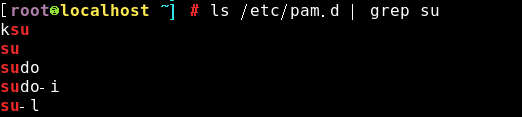
►查看su的PAM配置文件:cat /etc/pam.d/su
1.每一行都是一个独立的认证过程
2.每一行可以区分为3个字段
——认证类型
——控制类型
——pam模块及其参数
sudo命令提升权限
►sudo命令的用途及用法
用法:sudo 授权命令
用途:以其他用户身份(如root)执行授权的命令
命令: sudo -l 查看当前用户获得哪些sudo授权
►配置sudo授权
1.visudo或者 vi /etc/sudoers (该文件保存退出需要强制性)
格式:
用户 主机名=命令程序列表
用户 主机名=(用户)命令程序列表
►用户:直接授权指定的用户名,或采用“%组名”的形式(授权一个组的所有用户)
►主机名:使用此规则的主机名,没配置过主句名是可用local host,由配过主机名则用实际的主机名,all则代表所有主机
►命令程序列表:允许授权的用户通过sudo方式执行特权命令,需填写命令程序的完整路径,多个命令之间以逗号“,”进行分割,all则代表系统中的所有命令
1.admin ALL=/sbin/ifconfig #说明admin在所有主机上拥有ifconfig权限
2.admin localhost=/sbin/*,!/sbin/reboot,!/sbin/poweroff #通配符“*”表示所有、取反符号“!”表示排除 #说明admin 拥有除了重启和关机的所有权限
3.%wheel ALL=NOPASSWD: ALL #表示wheel组成员无需验证密码即可使用sudo执行任何命令
4.admin ALL=(root)NOPASSWD: /bin/kill, /usr/bin/killall #说明admin用户不需要输入密码即可执行kill和killall命令
►别名创建
用户别名 User_Alias
主机别名 Host_Alias
命令别名 Cmnd_Alias
User_Alias USERS=admin,admin1,admin2 用#户的别名users包括:admin,admin1,admin2
Host_Alias HOSTS=localhost,hellolee # 主机别名hosts包括:localhost,hellolee
Cmnd_Alias CMNDS=/sbin/ifconfig,/usr/sbin/useradd,/usr/sbin/userdel
USERS HOSTS=CMNDS # 相当于:用户组 主机组 = 命令程序列表
举例如下:
visudo 在最后一行编辑以下命令

切换用户去执行


►启动sudo操作日志
visudo #进入编辑
Defaults logfile = /var/log/sudo #将该命令添加至最后一行:wq保存并退出即可
举例:
visudo 在最后一行添加
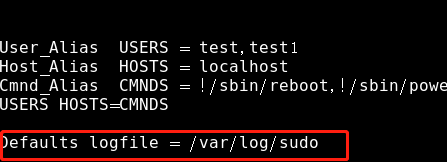
test执行命令

在/var/log 产生一个sudo文件
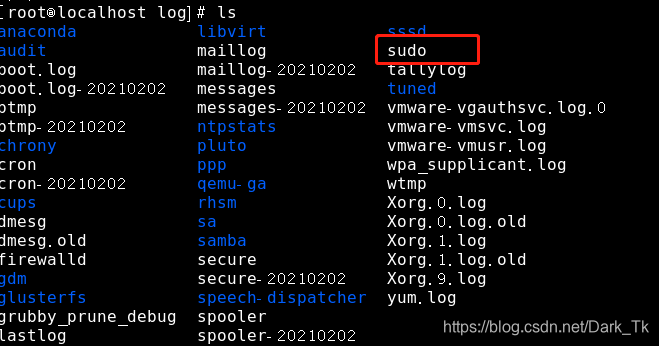
查看sudo文件信息

开关机安全控制
1.调整BIOS引导设置
►将第一引导设备设为当前系统所在硬盘
►禁止从其他设备(光盘、U盘、网络)引导系统
►将安全级别设为setup,并设置管理密码
2. GRUB限制
►使用grub2-mkpasswd-pbkdf2生成密钥
►修改/etc/grub.d/00_header文件中,调价密码记录
►生成新的grub.cfg配置文件
3.限制更改GRUB引导参数
►通常情况下在系统开机进入GRUB 菜单时,按 e 键可以查看并修改GRUB 引导参数,这对服务器是一个极大的威胁。
►可以为 GRUB 菜单设置一个密码,只有提供正确的密码才被允许修改引导参数。
►步骤如下:
1.grub2-mkpasswd-pbkdf2
#根据提示设置GRUB 菜单的密码
2.PBKDF2 hash of your password is grub.pbkdf2…… #省略部分内容为经过加密生成的密码字符串,需要复制保留
3.cp /boot/grub2/grub.cfg /boot/grub2/grub.cfg.bak
备份一下grub.cfg文件
3.cp /etc/grub.d/00_header /etc/grub.d/00_header.bak
备份一下00-header 文件
4.vim /etc/grub.d/00_header
cat << EOF
set superusers=“root” #设置用户名为root
password_pbkdf2 root grub.pbkdf2…… #设置密码,省略部分内容为经过加密生成的密码字符串
EOF
grub2-mkconfig -o /boot/grub2/grub.cfg #生成新的 grub.cfg 文件
5.重启系统进入GRUB菜单,按e键将需要输入账号密码才能修改引导参数
►禁止root用户登陆
►在 Linux 系统中,login 程序会读取/etc/securetty 文件,以决定允许 root 用户从哪些终端(安全终端)登录系统。
命令如下:
vi /etc/securetty
#tty5
tty6
选择:想要不让在哪个终端登陆就在该终端前加注释#
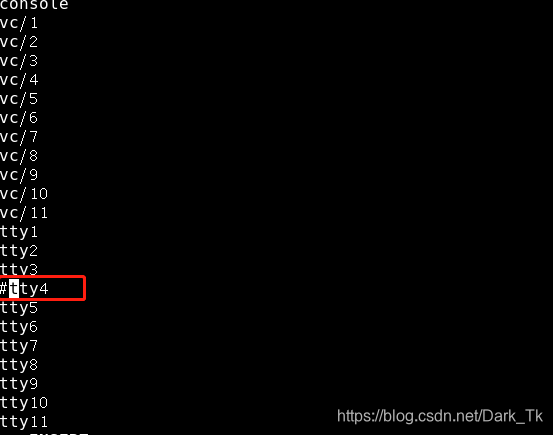
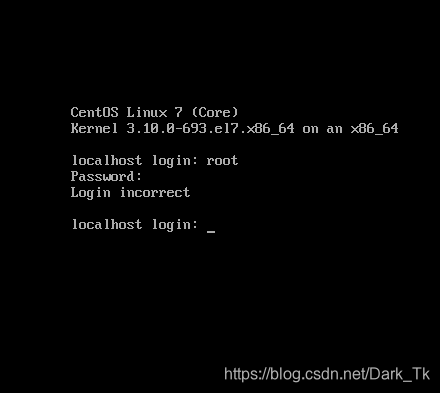
►禁止普通用户登录
login 程序会检查/etc/nologin 文件是否存在,如果存在,则拒绝普通用户登录系统(root 用户不受限制)。
命令如下:
touch /etc/nologin
#创建/etc/nologin文件即禁止普通用户登录
rm -rf /etc/nologin
#删除该文件即取消登录限制